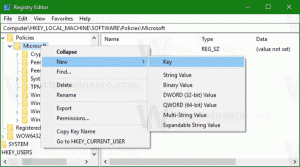Windows10で信頼できないフォントのブロックを有効または無効にする
Windows10で信頼できないフォントのブロックを有効または無効にする方法
Windows 10には、TrueTypeフォントとOpenTypeフォントが標準でインストールされています。 TTFまたはOTFファイル拡張子が付いています。 それらはスケーリングをサポートし、最新のディスプレイで鮮明に見えます。 OSには、フォントが信頼できないと見なされて、c:\ Windows \ Fontsフォルダーの外部にフォントが読み込まれないようにする高度なセキュリティ機能が付属しています。 この信頼できないフォントブロック機能を有効、構成、または無効にする方法は次のとおりです。
広告
現在インストールされているフォントを確認したり、フォントをインストールまたはアンインストールしたりするために使用できる、従来のフォントコントロールパネルアプレットに精通している場合があります。
ビルド17083以降、Windows10は 設定アプリの特別なセクション. 単に「フォント」と呼ばれる新しいセクションは、パーソナライズの下にあります。
従来のアプレットの代わりに、Windows 10の最近のリリースでは、[設定]に[フォント]ページがあり、カラーフォントや可変フォントなどの新しいフォント機能を紹介できます。 新しい機能を披露するためのフォントUIの更新は、長い間延期されていました。
[設定]では、フォント設定の専用ページに各フォントファミリの短いプレビューが表示されます。 プレビューでは、各フォントファミリが設計されている主要言語に一致するように選択されたさまざまな興味深い文字列と、独自の言語設定が使用されます。 また、フォントにマルチカラー機能が組み込まれている場合は、プレビューでこれが示されます。
Windows10での信頼できないフォントのブロック
NS 信頼できないフォントのブロック 安全 特徴 Windows 10では、アプリが信頼できないフォントをロードしないようにするグローバルオプションとして実装されています。 有効にすると、C:\ Windows \ Fontsフォルダーの外にあるフォントは信頼できないと見なされます。 このオプションは、オン、オフ、および監査のいずれかの値に設定できます。 グループポリシー(利用可能な場合)を使用するか、レジストリの調整を適用することで構成できます。
この機能を使用するには、次の3つの方法があります。
-
オン。 GDIを使用して処理されたフォントが外部に読み込まれないようにするのに役立ちます
%windir%/フォントディレクトリ。 また、イベントログをオンにします。 - 監査。 イベントログをオンにしますが、場所に関係なく、フォントの読み込みをブロックしません。 信頼できないフォントを使用するアプリの名前がイベントログに表示されます。
- 信頼できないフォントをロードするアプリを除外します。 特定のアプリを除外して、この機能がオンになっている場合でも、信頼できないフォントをロードできるようにすることができます。 手順については、を参照してください。 フォントがブロックされているために問題が発生しているアプリを修正.
Windows10で信頼できないフォントのブロックを有効にするには
- を開きます レジストリエディタアプリ.
- 次のレジストリキーに移動します。
HKEY_LOCAL_MACHINE \ SOFTWARE \ Policies \ Microsoft \ Windows NT \ MitigationOptionsレジストリキーに移動する方法を見る ワンクリックで. - 右側で、新しい文字列(REG_SZ)値を変更または作成します MitigationOptions_FontBocking.
- その値をに設定します
1000000000000それを有効にします。 - 値データをに設定します
3000000000000監査モードを有効にします。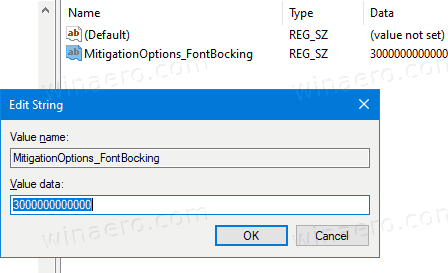
- MitigationOptions_FontBocking値を削除するか、次のように設定します
2000000000000機能を無効にします。 - レジストリの調整によって行われた変更を有効にするには、次のことを行う必要があります。 Windows10を再起動します.
これで完了です。 時間を節約するために、次のすぐに使用できるレジストリファイルをダウンロードできます。
レジストリファイルをダウンロードする
Windows 10 Pro、Enterprise、またはEducationを実行している場合 版、ローカルグループポリシーエディターアプリを使用して、GUIで上記のオプションを構成できます。 方法は次のとおりです。
グループポリシーを使用した信頼できないフォントのブロックを有効または無効にする
- 押す 勝つ + NS キーボードのキーを一緒に入力して、次のように入力します。
gpedit.msc. Enterキーを押します。
- グループポリシーエディターが開きます。
- に移動
コンピューターの構成\管理用テンプレート\システム\軽減オプション.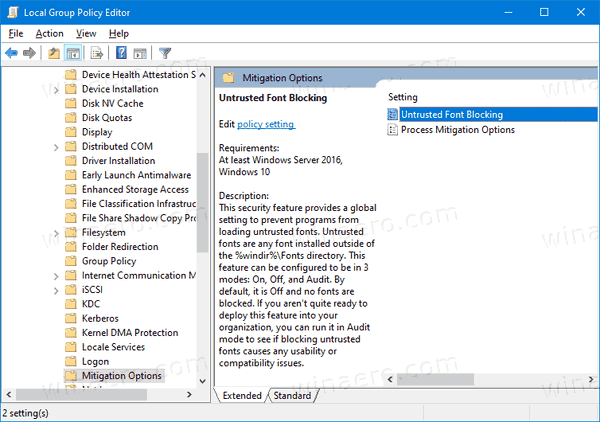
- ポリシーオプションを有効にする
信頼できないフォントのブロック.
- 次のいずれかの移行オプションをクリックします。
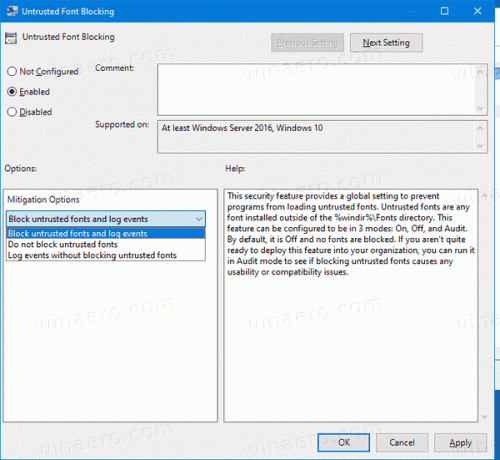
- 信頼できないフォントをブロックし、イベントをログに記録します。 この機能をオンにして、信頼できないフォントをブロックし、インストールの試行をイベントログに記録します。
- 信頼できないフォントをブロックしないでください。 この機能をオンにしますが、信頼できないフォントをブロックしたり、インストールの試行をイベントログに記録したりしません。
- 信頼できないフォントをブロックせずにイベントをログに記録する. この機能をオンにし、インストールの試行をイベントログに記録しますが、信頼できないフォントはブロックしません。
- [OK]をクリックして Windows10を再起動します.
最後に、グループポリシーを使用せずに機能を構成できます。 適用できる別のレジストリ調整があります。
グループポリシーを使用せずに信頼できないフォントのブロックを構成します。
- レジストリエディタ(regedit.exe)を開き、次のレジストリサブキーに移動します。
HKEY_LOCAL_MACHINE \ SYSTEM \ CurrentControlSet \ Control \ Session Manager \ Kernel \ - の場合
MitigationOptions値がありません。右クリックして新しい値を追加しますQWORD(64ビット)名前付きの値MitigationOptions. - を更新します 値データ の MitigationOptions 以下の重要な注意事項のように、既存の値を維持するようにしてください。
- この機能をオンにするには。 タイプ 1000000000000.
- この機能をオフにするには。 タイプ 2000000000000.
- この機能で監査します。 タイプ 3000000000000.
重要 あなたの既存 MitigationOptions 更新中に値を保存する必要があります。 たとえば、現在の値が1000の場合、更新される値は1000000001000になります。
- コンピュータを再起動してください。
それでおしまい。
関連記事:
- Windows10でのフォント設定のバックアップと復元
- Windows10でのフォントの削除とアンインストール
- Windows10でフォントキャッシュを再構築する方法
- Windows10でClearTypeフォント設定を変更する
- Windows10にフォントをインストールする方法
- Windows10でMicrosoftStoreからフォントをインストールする方法
- Windows10でフォントを非表示にする方法
- Windows10の言語設定に基づいてフォントを非表示にする
- Windows10でデフォルトのフォント設定を復元する